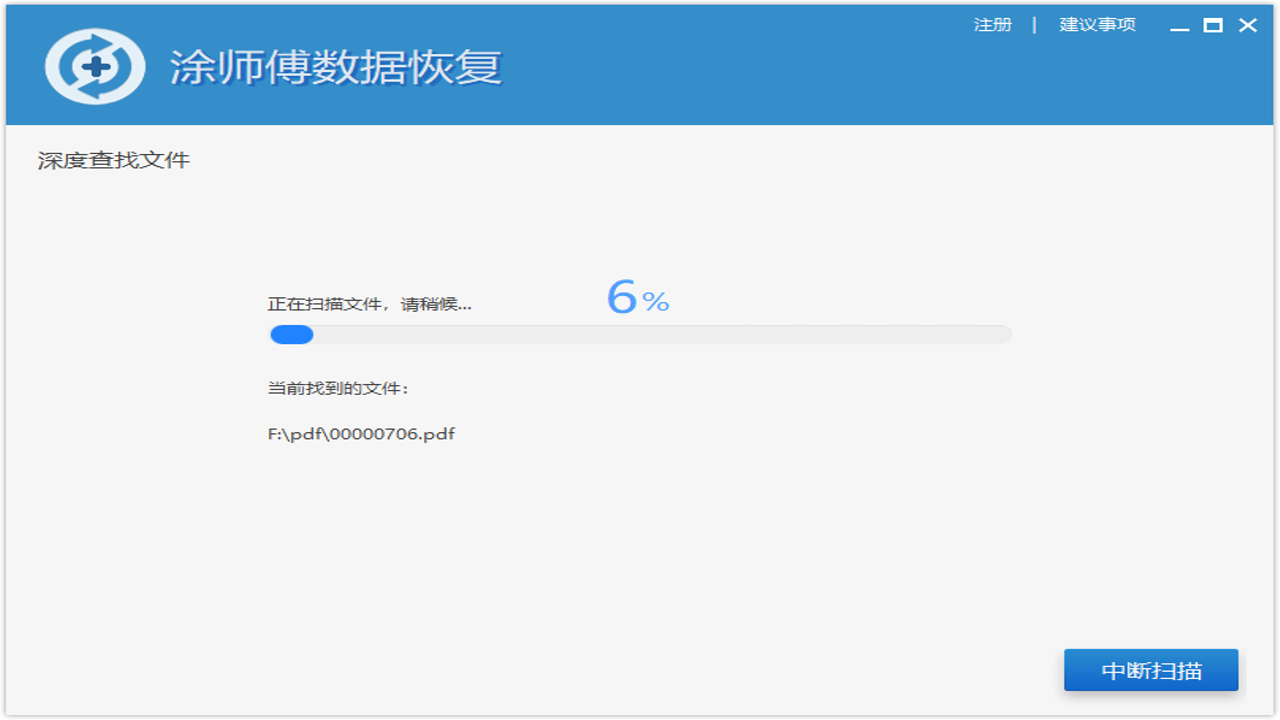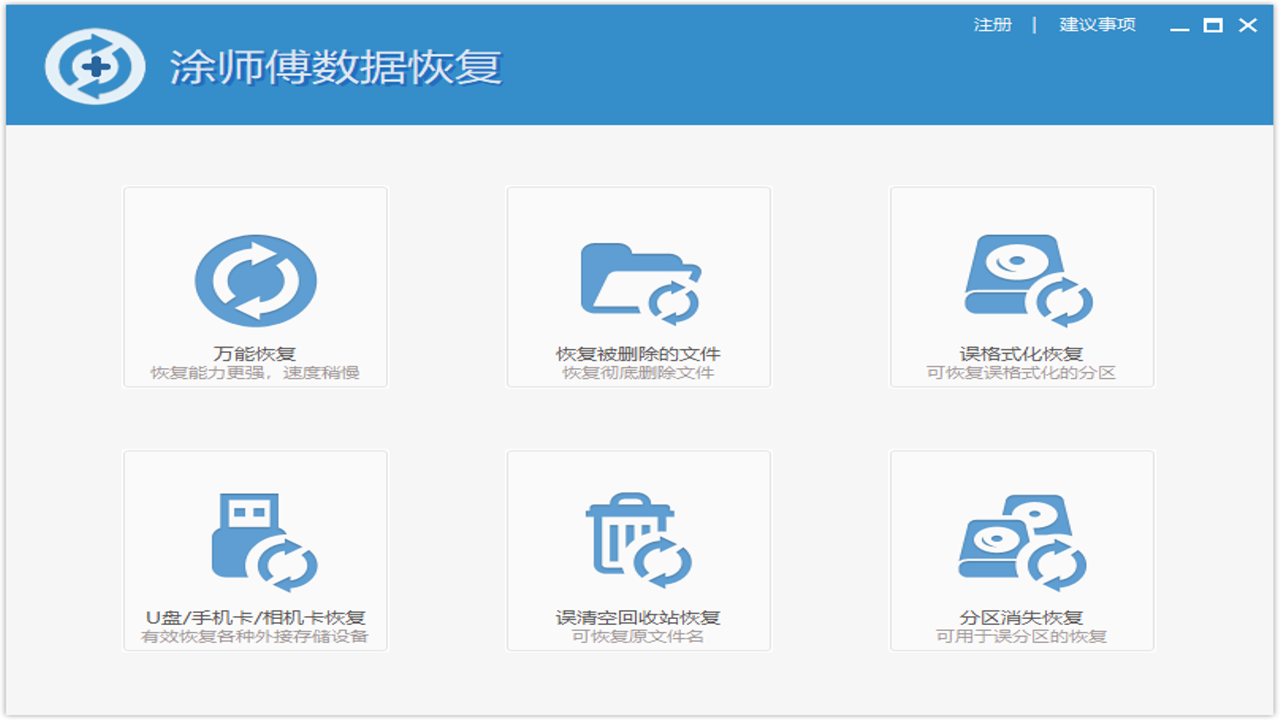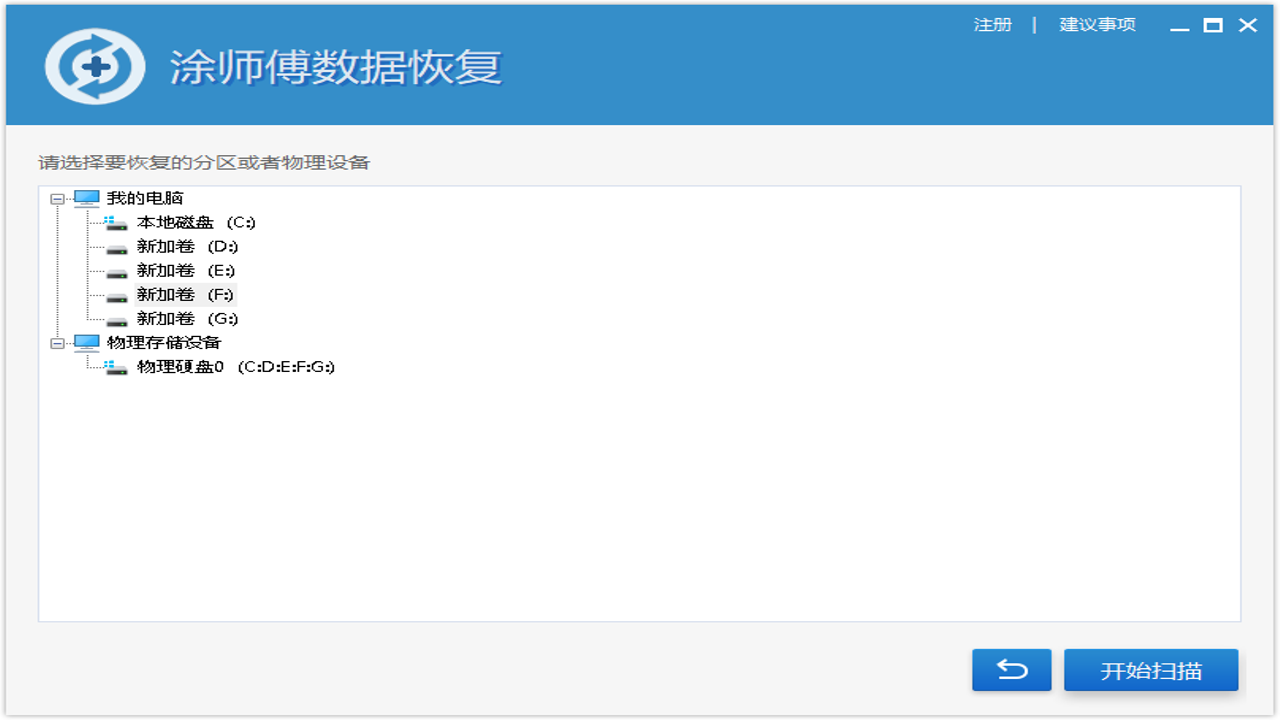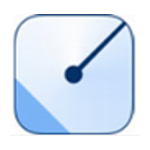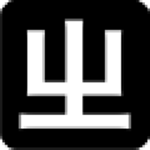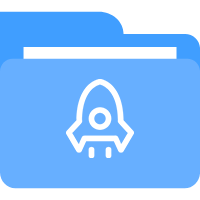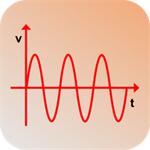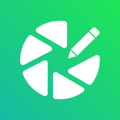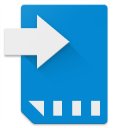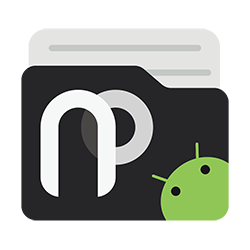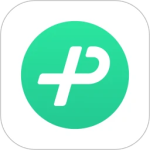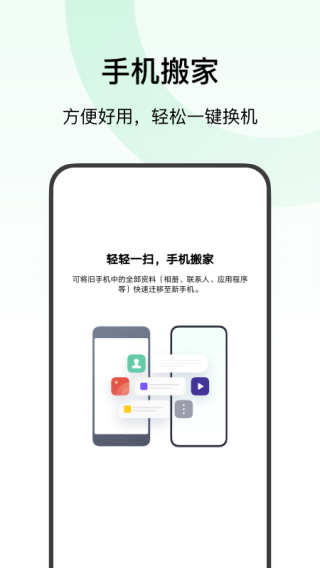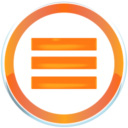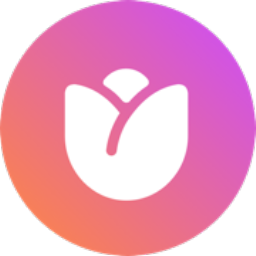- APP介绍
- 相关下载
- 其它版本
- 相关文章
- 人气推荐
涂师傅数据恢复是一款专业的数据恢复软件,帮助用户恢复误删除、格式化、病毒感染等情况下丢失的文件和数据。它支持多种存储介质,包括硬盘驱动器、闪存驱动器、SD卡、U盘等。软件可以帮助用户恢复因误操作而删除的文件和文件夹,支持从RAW格式的分区中恢复数据,操作简单,预览并选择要恢复的文件,最后进行恢复操作即可。

软件功能介绍
1、意外删除文件恢复:恢复被永久删除的文件;恢复后保存原文件全路径;对扫描到的数据进行预览。2、格式化文件恢复:误格式化了磁盘;磁盘文件异常消失;双击文件夹提示错误;提示未格式化;磁盘里的文件名变成奇怪的文件名。
3、外接存储设备恢复:U盘、移动硬盘、SD卡、TF卡;文件目录变成乱码的USB存储设备;恢复掉盘、坏道等USB存储设备的数据。
4、误清空回收站: 恢复回收站中已清空的文件。
5、磁盘分区丢失:误删除分区或者误合并分区;整个磁盘只剩一个分区;重装系统错误导致的分区丢失;分区未被识别;提示未格式化。
6、万能恢复:超越文件系统,深度扫描所有常用文件格式;恢复不被识别的分区(如RAW);任何原因的数据丢失都可以使用本功能进行恢复。
使用技巧
如果“误删除文件”、“误格式化”、“误清空回收站”、“分区丢失”没有恢复出你想要的数据,万能恢复是你最后的选择。“万能恢复”虽强大,但根据数据丢失原因,选择最合适的,恢复效果将会最好。
扫描完成后需要显示扫描结果,此步骤可能会花一些时间,请耐心等候。
文件恢复失败的最大原因是丢失的文件被新的文件覆盖,因此减少二次破坏是数据丢失后的首要任务,包括不往丢失数据的分区做任何操作,关闭任何无关进程等。
删除的文件在C盘时(系统盘),恢复失败的几率会比较高。原因是因为系统盘会不停的写临时文件,可能会造成数据复写。“我的文档”、“桌面”等恢复失败几率也比较高。如果丢失的数据在系统盘时,最好马上关闭电脑,拆下硬盘外接到其他电脑进行恢复。
手机上的文件被删除后,最好立即拔下存储卡,接入电脑进行恢复。
涂师傅数据恢复软件使用步骤
第一步:启动数据恢复
点击桌面上数据恢复图标,启动数据恢复,亦可在开始菜单内找到涂师傅数据恢复,启动数据恢复
第二步:选择扫描模式
界面打开以后,在左侧选择扫描方式,右侧选择要扫描恢复的磁盘。分别选择不同的扫描模式,可以实现不同的还原效果。
已删除文件恢复----------------恢复误删文件
移动硬盘/U盘文件恢复-------外置设备恢复,包括手机、相机内存卡等
深度文件恢复------------------恢复因磁盘磁道受损的文件
格式化文件恢复----------------恢复各种意外格式化磁盘的文件
Tips:为了保证您的数据恢复有效,软件会彻底的扫描你的磁盘,导致扫描的时间可能比较长,请耐心等待。
第三步:选择需要恢复文件
扫描过程结束后,会扫描出很多文件,包括可用的和不可用的。
通过查看到的文件目录,勾选你需要的恢复文件,选择性恢复可以帮您提高恢复效率。
勾选需要恢复的文件,选择下一步即可。
第四步:选择文件恢复位置
为了提高恢复的准确性,并避免覆盖到其他需要恢复文件的磁盘,所以恢复的文件不能放到以前所在的磁盘,也不能放在其他需要恢复文件的磁盘。
Tips:建议将文件恢复到其他不需要恢复文件的磁盘。
第五步:恢复完毕
恢复完毕,打开恢复备份文件目录,准备一杯你爱喝的饮料,尽情享受文件恢复成功的喜悦吧。
为了避免数据丢失,请做好数据备份。
相关下载
其它版本
人气推荐
相关软件
-
197.62MB
1 -
1.00 MB
2 -
4.24M
3 -
9.02 MB
4 -
4.50MB
5
猜您喜欢
下载排行榜
-
16.36 MB
1 -
4.67 MB
2 -
592.88 MB
3 -
7.93 MB
4 -
113.60MB
5 -
4.16MB
6 -
65.35M
7 -
40.75 MB
8 -
18.93MB
9 -
43.73 MB
10